안녕하세요^^ 요즘은 굳이 밖에 나가지 않고 집안에서 많은 일을 하고 있습니다. 그렇기 때문에 뭘 할까 고민하시는 분들도 많이 있고, 그리고 그 외에도 다양한 콘텐츠를 즐기기 위해서 이용하는 분들이 많이 계시는데 오늘은 이런 분들을 위해서 넷플릭스에 관한 내용을 알아보려고 합니다. 당장 베이직 스탠더드의 화질은 어떻게 다른지, 프리미엄과 차이가 무엇인지 살펴봅시다. 그러면 넷플릭스 베이직 스탠다드 화질 설정 확인 방법에 대해 알아보도록 하겠습니다.넷플릭스 베이직 스탠다드 화질 설정 확인

넷플릭스에서 접속하면 계정에 멤버십 변경을 클릭하면 어떤 요금제가 존재하는지 확인할 수 있다.

그러면 베이직, 스탠더드, 프리미엄 세 가지가 좋은 화질, 뛰어난 화질, 최고 화질로 제공된다고 이야기하고 있습니다.
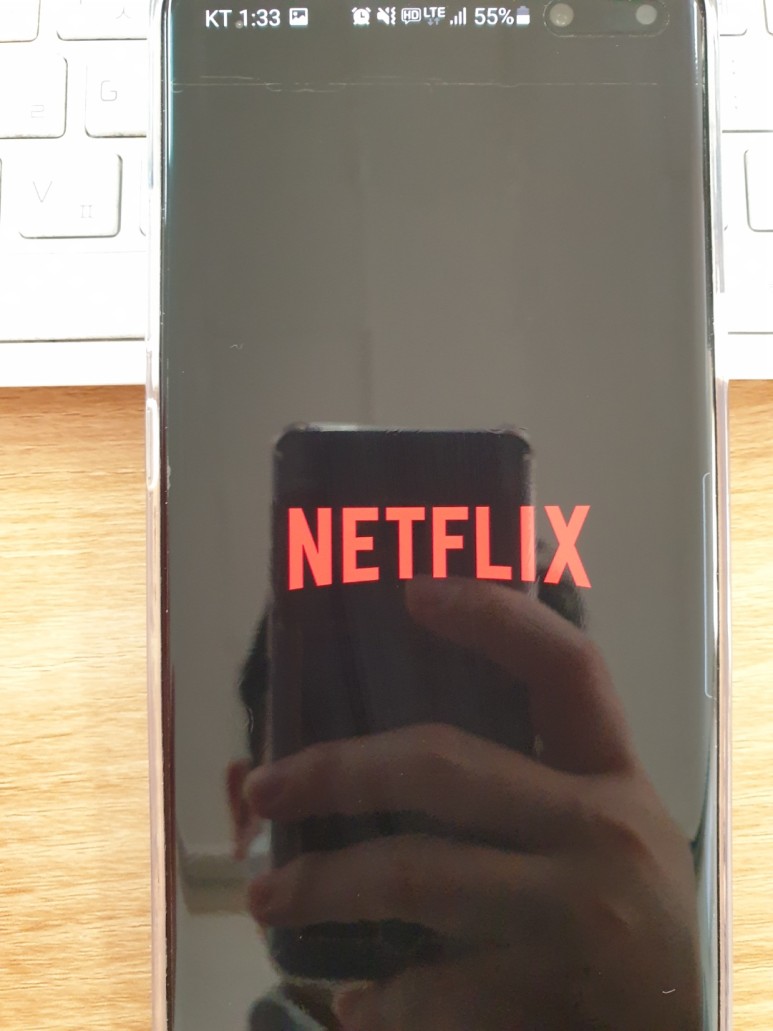
이외에도 베이직은 1인 스탠더드는 2인 프리미엄은 4인 동시접속과 관련된 부분이 명시되어 있기 때문에 여러분이 함께 사용할 수 있는 사람이 있다면 어떤 것을 사용하는지 확인해야 합니다. 근데 화질 차이가 얼마나 날까?궁금하신 분들이 계시는데 그럼 지금 프리미엄을 사용하고 있는데, 아니면 스탠다드를 사용하고 있는데 베이직 화질이 어느 정도인지 궁금하신 분들을 위해 제가 설정하는 방법을 안내해드리겠습니다.
넷플릭스 화질 설정
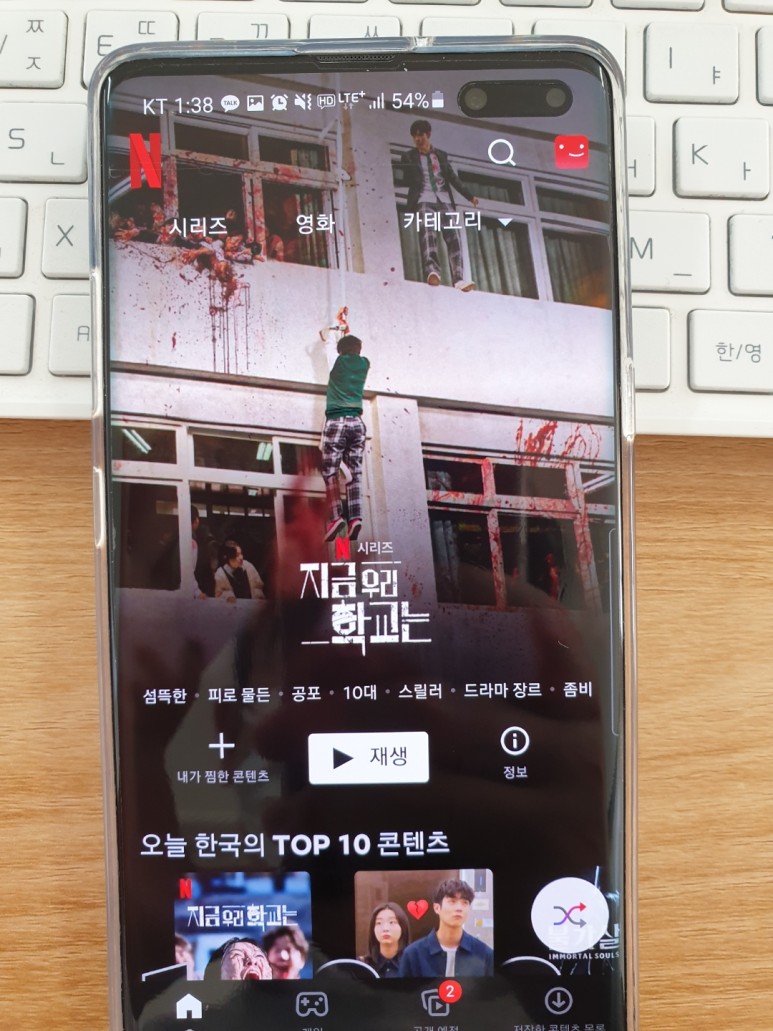
- 앱에 접속하지 말고 브라우저를 통해 홈페이지에 접속하세요. 여기서 왼쪽 위를 보면 막대기 3개로 더 보는 항목이 존재합니다. ≡ 이러한 기호를 클릭해 주세요.
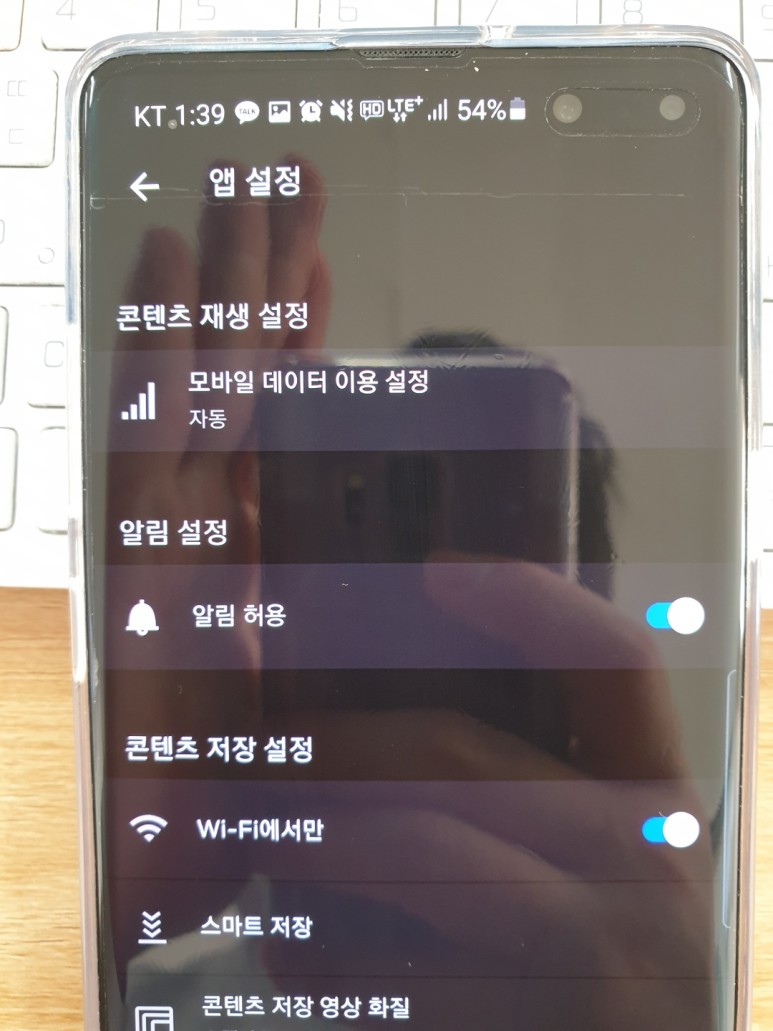
2. 그러면 여기서 계정이라는 항목이 나오는데 여기를 클릭하십시오.
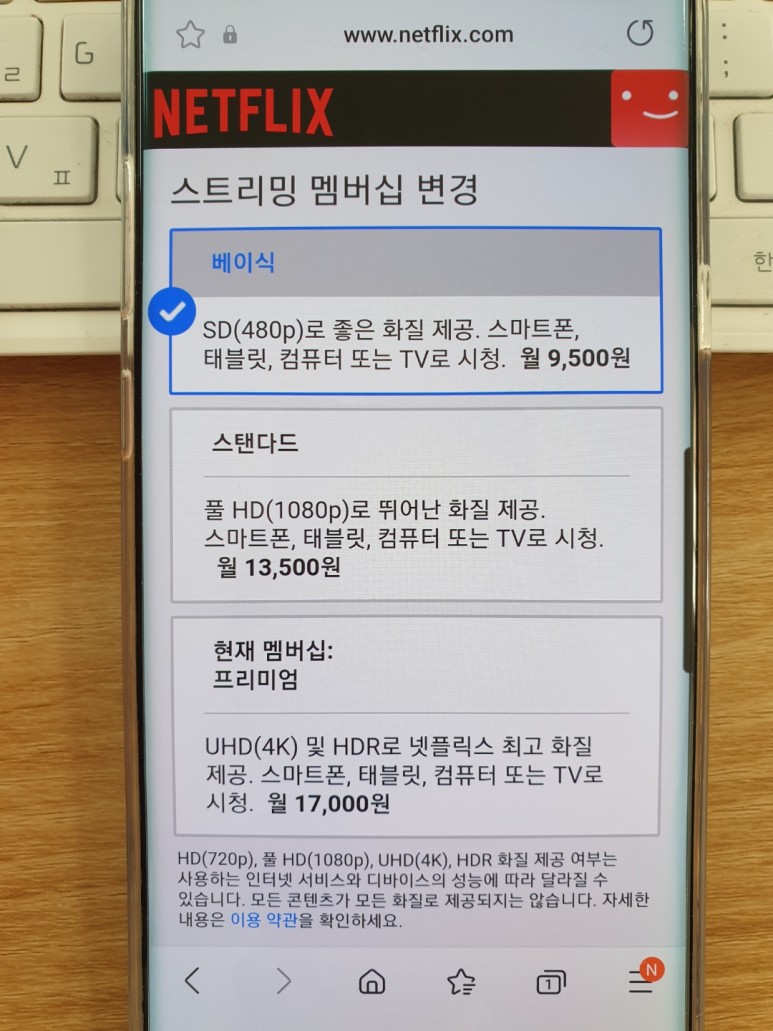
3. 아래로 내려가시면 프로필이 나옵니다. 여러분이 설정하고자 하는 프로필 옆에 있는 화살표를 클릭하십시오.

4. 그리고 아래로 내려가시면 재생 설정이라는 항목 옆으로 변경되어 있습니다만, 여기를 클릭하십시오.
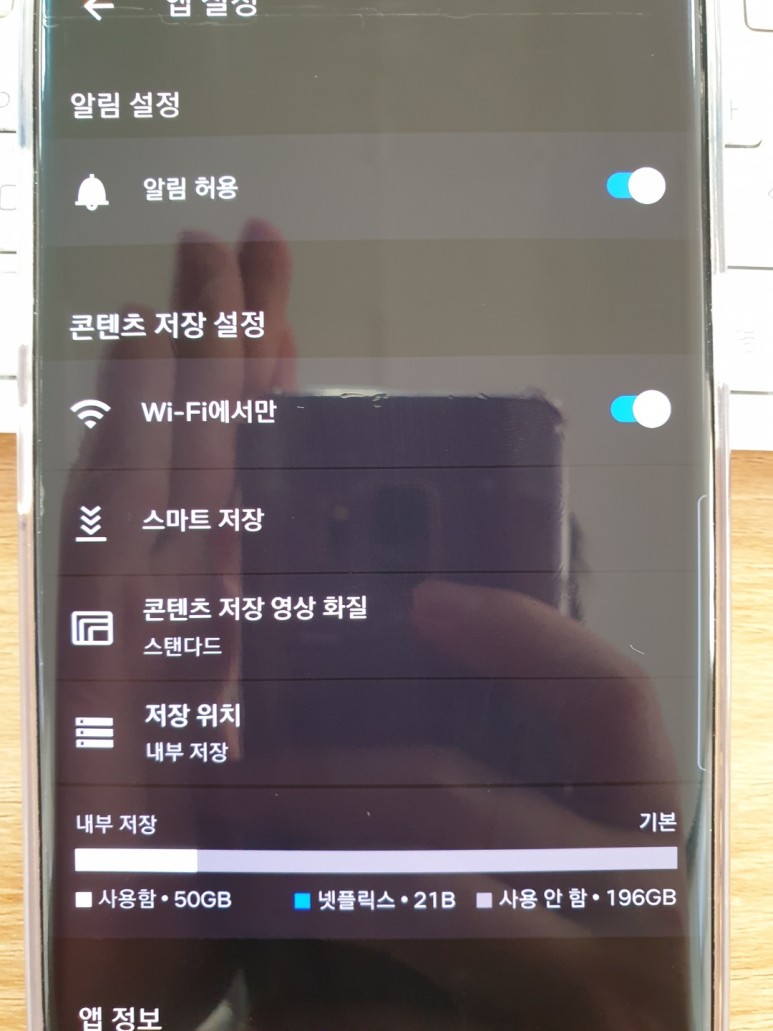
5. 그러면 자동, 저화질, 중간, 고화질로 되어 있습니다. 정확하다고 할 수는 없지만 저화질이 베이직 중간이 스탠다드 고화질이 프리미엄 개념을 가진다고 보면 됩니다. 자동 누르시면 해당 멤버십 중 가장 좋은 화질로 보실 수 있습니다. 그러면 여기서 저화질과 프리미엄의 차이를 확인해 보도록 하겠습니다.
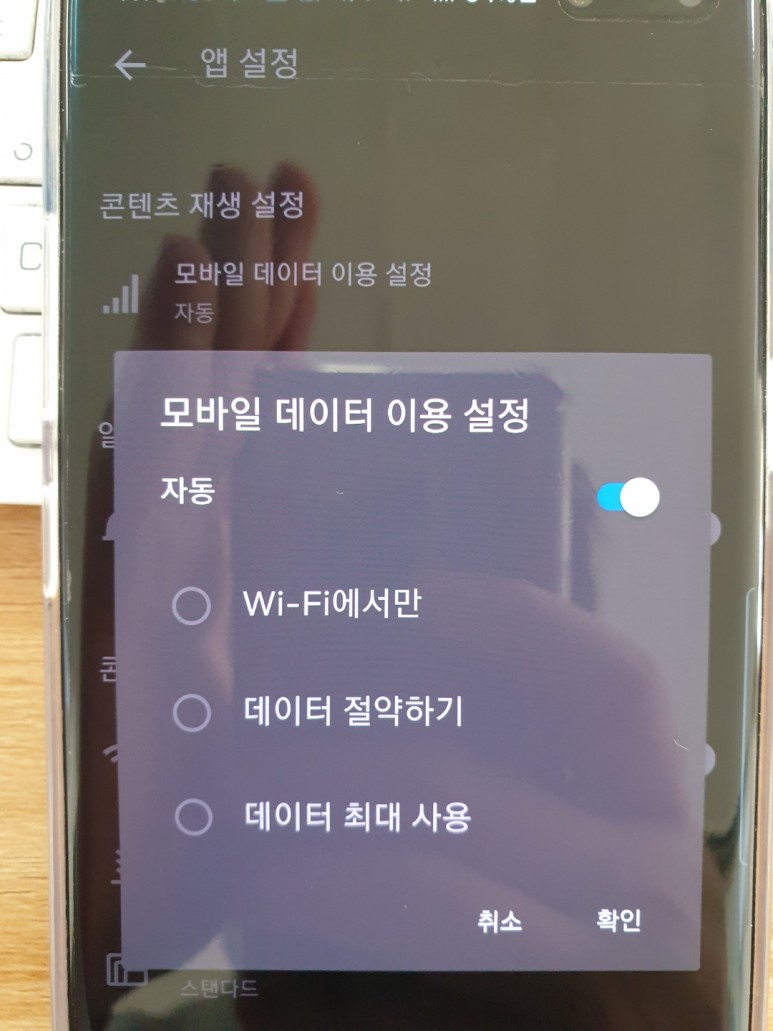
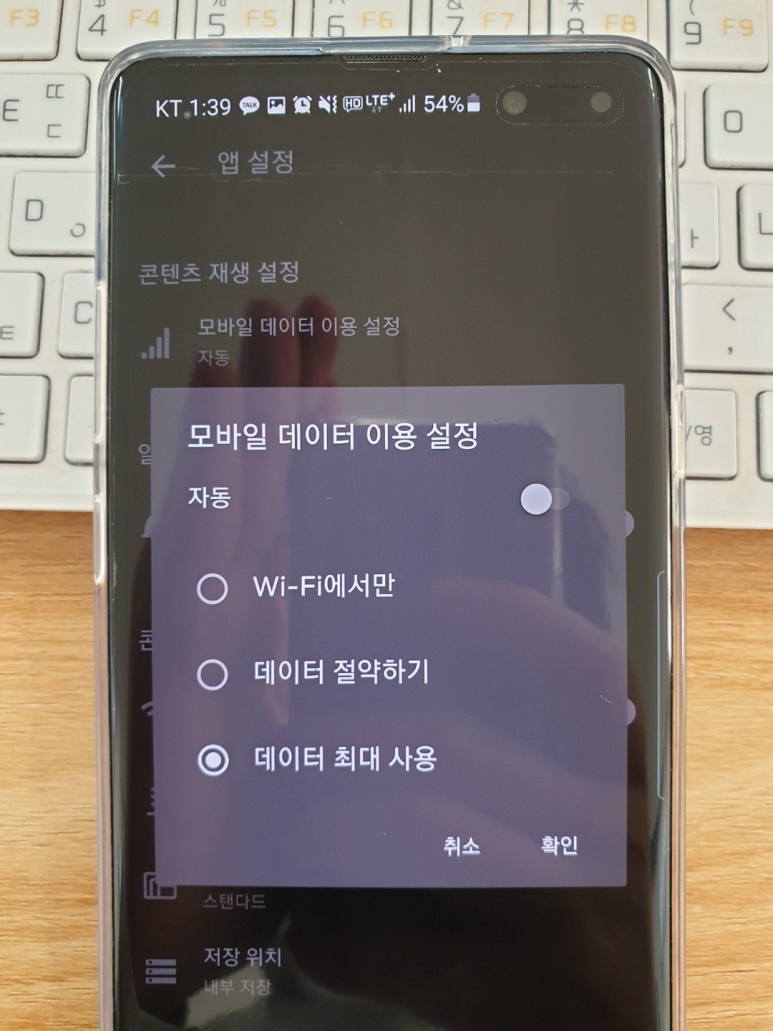
6. 왼쪽이 저화질이고 오른쪽이 고화질인데 핸드폰으로 볼 때는 그렇게 차이가 없거든요 민감한 분의 경우는 차이를 아시겠지만 굳이 필요 없다는 분은 휴대폰으로 보면 베이직도 좋지 않을까 싶습니다.
베이직으로 볼 때 화질을 높인다면 무조건 고화질로 보는 게 아니라 그래도 저희가 보는데 불편함이 없도록 변경할 수 있지만 그럼 시작하도록 하겠습니다.
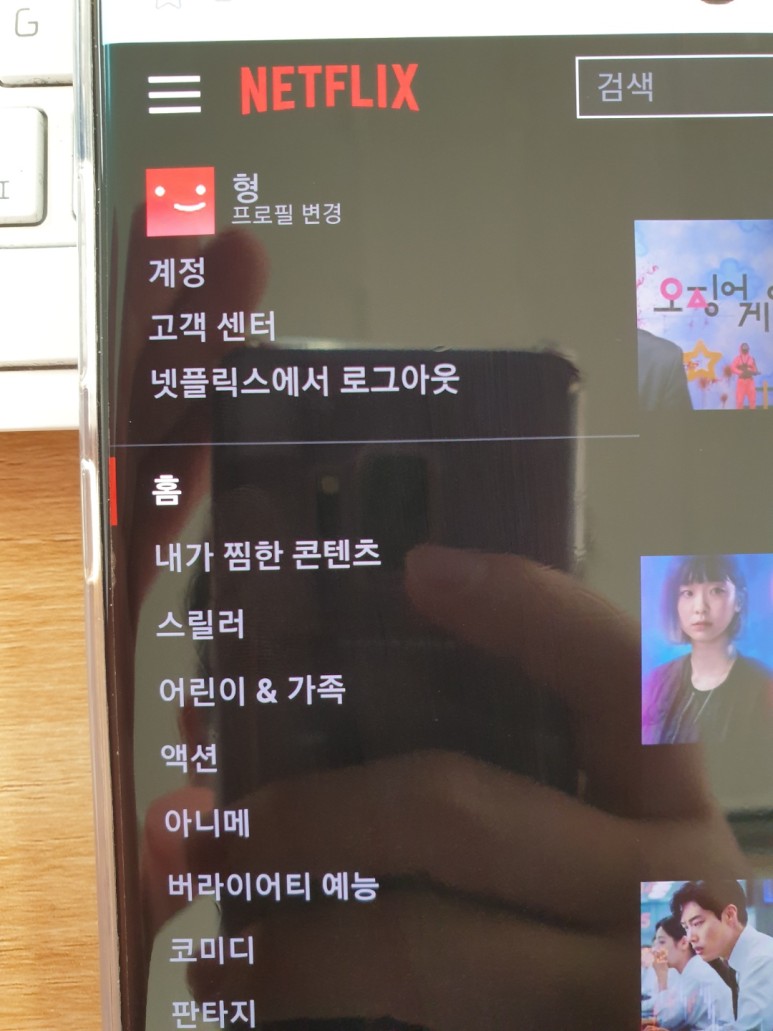
- 앱을 열어주시고 오른쪽 상단에 보시면 프로필이 보입니다. 여기를 클릭하세요.
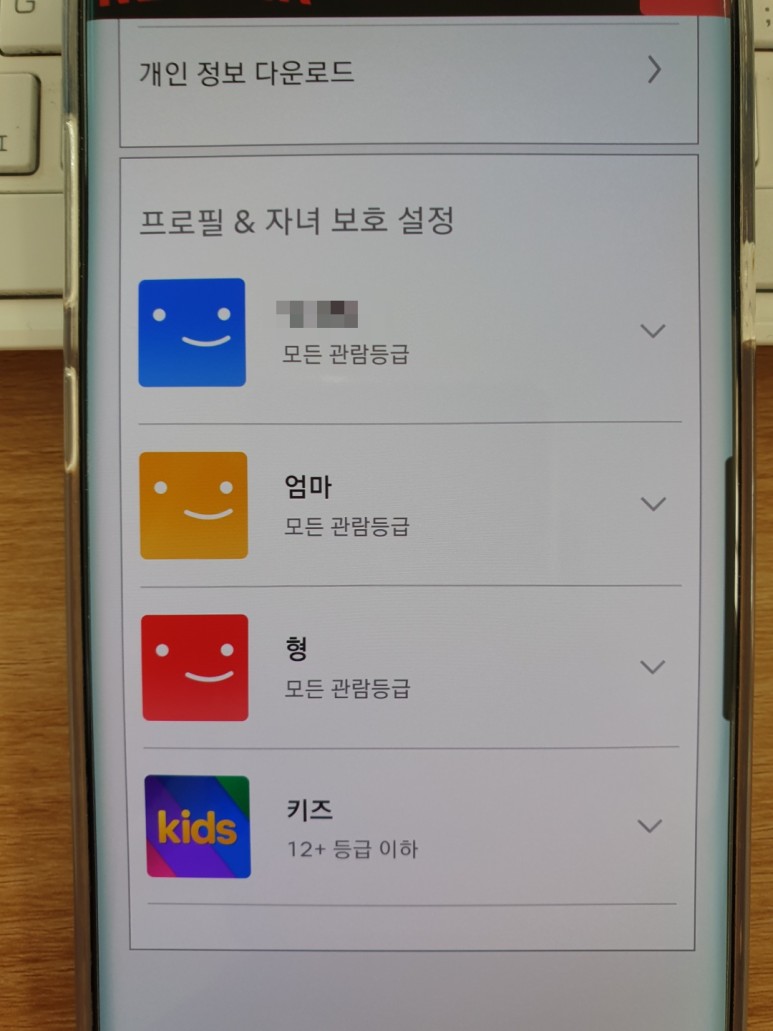
2. 그리고 아래쪽에 보시면 앱 설정이 보일 거예요. 여기를 클릭하세요.

3. 맨 위에 보시면 콘텐츠 재생 설정이 보입니다.여기를 클릭하세요.

4. 자동 끄세요.
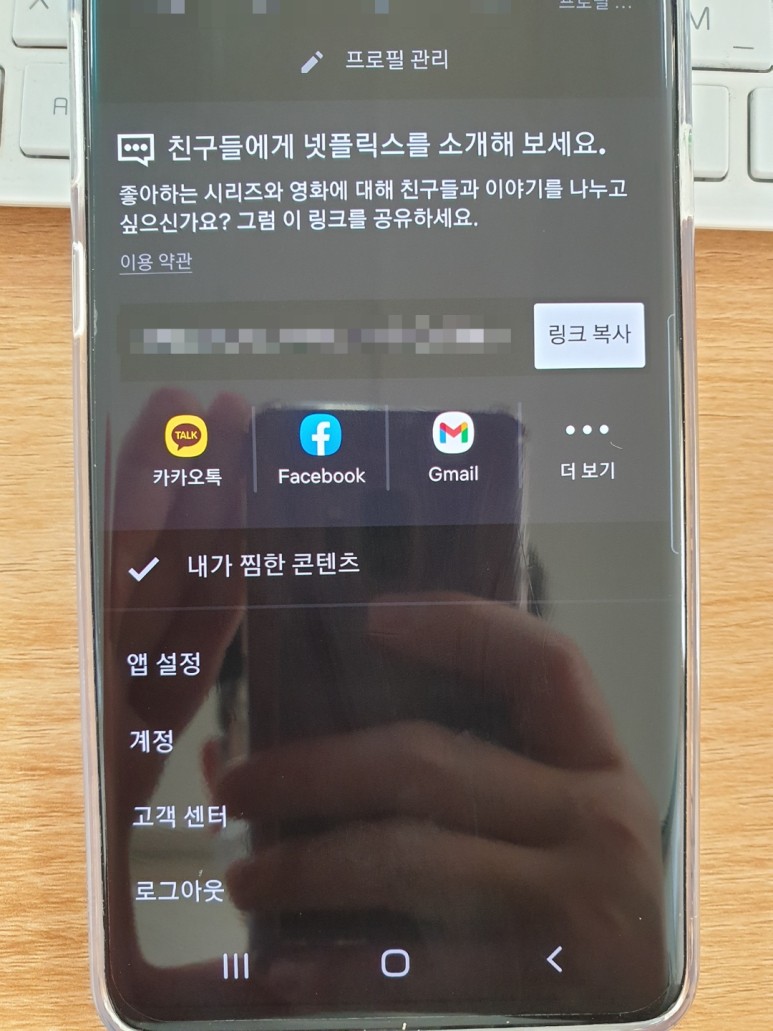
5. 그리고 데이터를 최대한 사용하시면 인터넷 속도에 관계없이 최대한 화질이 좋아지도록 변환이 되어서 할 수 있을 것 같습니다.
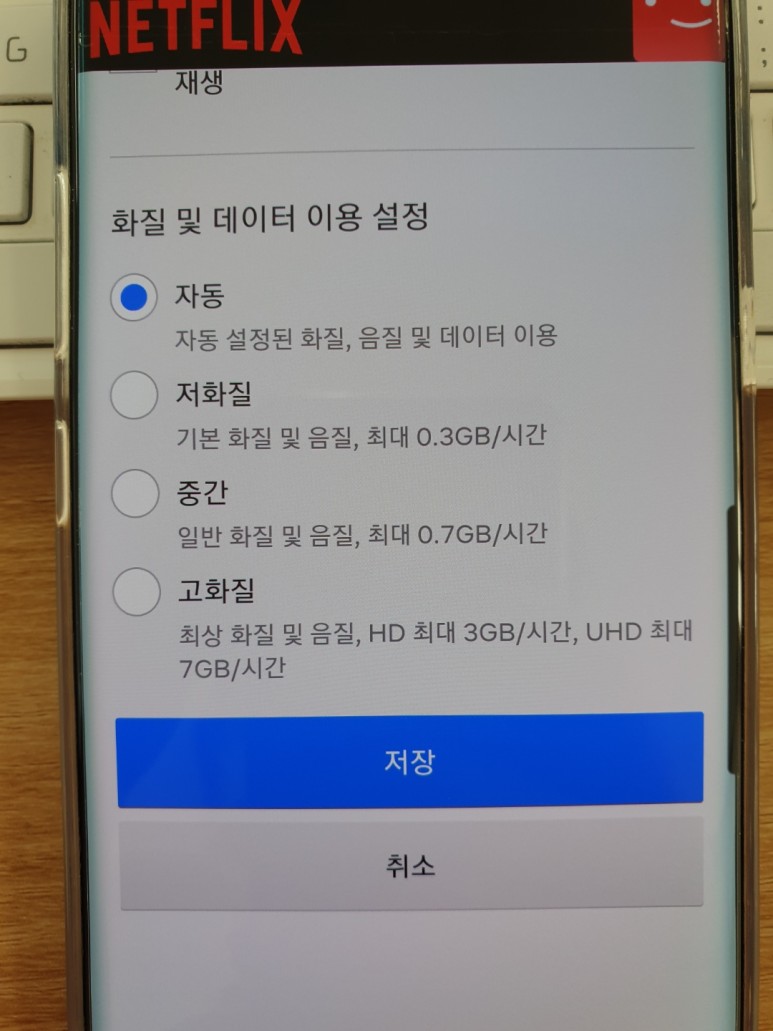
6. 다음은 보존할 때에 대해 살펴보겠습니다. 아래에 가 보면, 컨텐츠의 보존 설정으로 컨텐츠의 보존 영상의 화질이 되어 있습니다. 이 부분을 클릭해주세요.
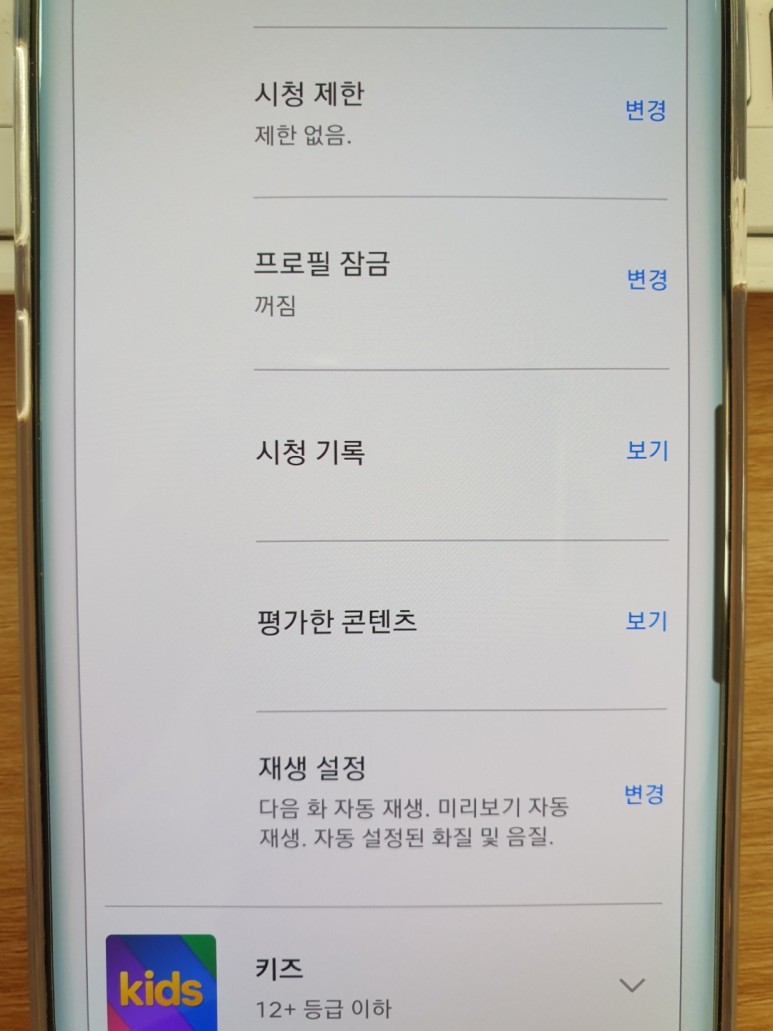
7. 그리고 고화질로 클릭해주세요. 그러면 최대한 화질이 잘 보존될 겁니다.이렇게 하면 베이직이나 스탠다드에서도 가능한 한 화질 좋게 만들 수 있습니다.
오늘은 넷플릭스 베이직 스탠다드 화질 설정 확인 방법에 대해 알아보았습니다. 여러분도 활용해주셨으면 좋겠습니다.